
안녕하세요 712호입니다. 코로나 19 확진자가 급증하면서 지역사회 감염 차단을 위해 사회적 거리두기 2.5단계를 실행하고 있는 요즘입니다. 거리두기 2.5단계가 실행되고 카페나 식당 등에 방문 시 출입 명부를 작성하거나 QR코드를 인증해 전자출입을 하고 있습니다.
출입 명부를 수기로 작성하는 식당이나 카페의 경우 별 어려움 없이 이름과 열체크 온도, 연락처를 기재하면 되지만 기존에 QR코드 기능을 사용해본 분들이 아니라면 QR코드를 스캔하여 전자출입 명부를 작성하는 것에 어려움을 겪으실 거라 생각이 됩니다.
오늘은 쉽고 빠르게 네이버 큐알코드를 스캔하며 전자출입 명부를 작성할 수 있도록 알려드리도록 하겠습니다.
QR코드 전자출입 명부 - 네이버 버전
우선 네이버 어플을 사용하시는 분들도 있겠지만 기본 사용 중인 브라우저에서 네이버를 켰다고 생각하고 설명드리겠습니다.
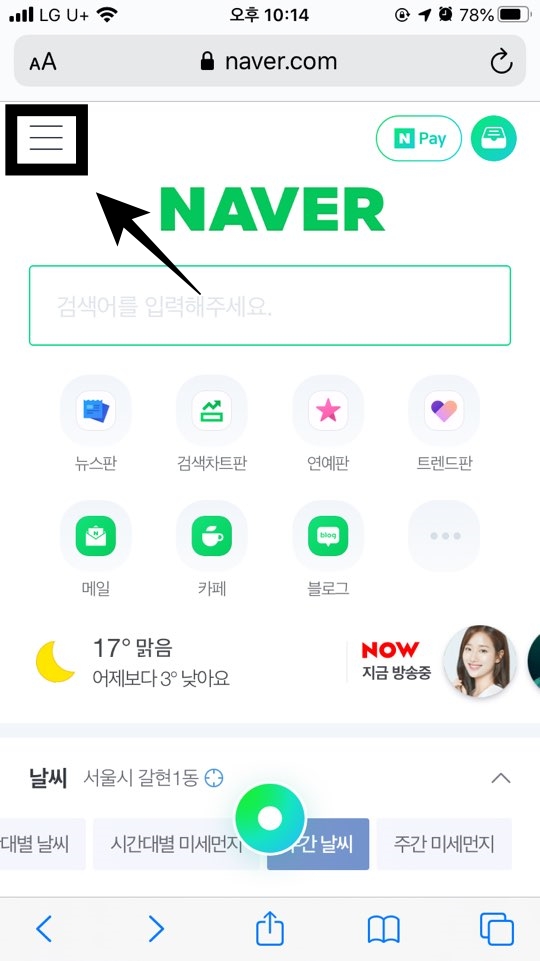
1. naver.com 사이트로 이동해 네이버에 들어가 주세요
2. 왼쪽 상단에 줄 3개 모양의 메뉴 아이콘을 클릭해 줍니다

3. 들어가면 위 화면과 같이 오른쪽에 QR체크인이라고 되어있는 아이콘을 선택해주세요
4. 선택 후 집합시설 출입을 위한 QR 체크인 내용이 보이면 왼쪽 체크박스를 모두 클릭해주세요
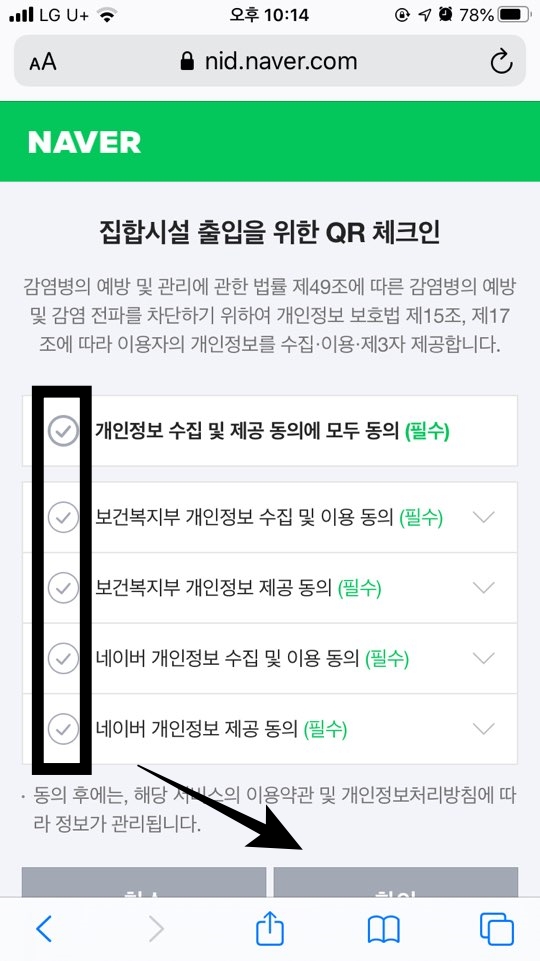
5. 전부 선택하셨으면 확인 버튼을 눌러주세요 (보통 이런 개입정보 수집 및 제공 동의는 선택인 항목이 있지만 이 경우 감염병 예방 빛 관리에 따라 모두 필수입니다)
6. 아래 사진과 같이 QR코드가 생성된 걸 확인 후 식당/카페에 준비된 QR코드 인식 기기에 비춰주시면 됩니다
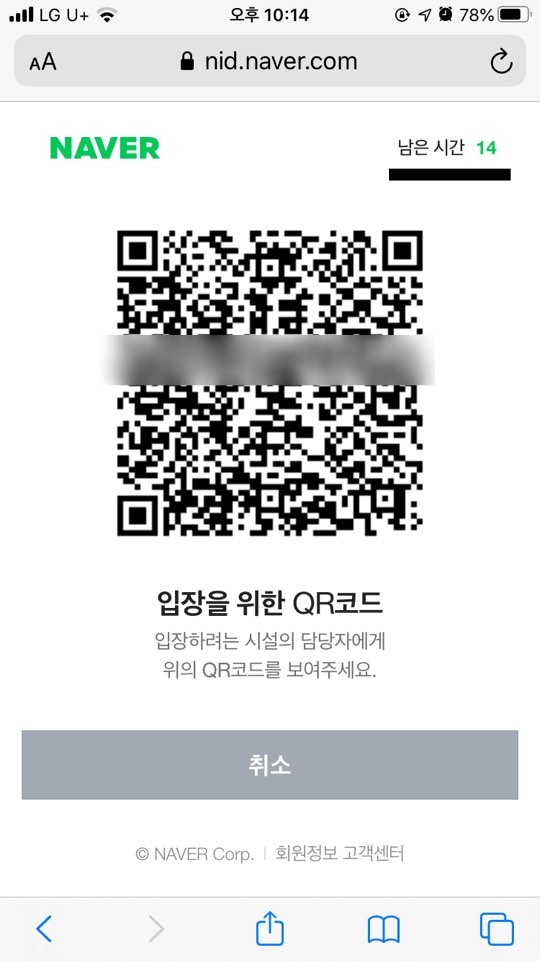
이렇게 생성한 QR코드는 유효기간이있습니다! 위 화면의 오른쪽 상단에 보면 얼마동안 해당 큐알코드가 유효한지 표시되기 때문에 너무 일찍 코드를 만들지 않도록 주의해주세요.
최대한 자세히 설명을 해도 위와 같이 6가지 과정밖에 없는 간단한 과정입니다. 한번 해보시면 볼펜으로 개인정보를 작성하는 것보다 빠르고 다른 사람이 만졌던 볼펜을 만지지 않아도 되어 더욱 위생적이니 한 번도 해보지 않으셨다면 지금 한번 따라 해 보세요 정말 쉽습니다.
열체크도 비접촉으로 진행하는 요즘에 볼펜이나 명부로 접촉하지 않도록 QR코드 사용을 권장드리며 오늘도 포스팅 봐주셔서 감사합니다 도움이 되셨으면 좋겠네요!
'후기 > 운동' 카테고리의 다른 글
| 뱅크샐러드 유전자 검사 후기. 확인가능한 검사 항목은 총 몇개일까? (0) | 2022.02.12 |
|---|---|
| [홈카페] 크리스탈 라이트 피치망고, 핑크 레몬 에이드 맛 후기 (0) | 2020.12.04 |
| 카카오도된다! 카페 갈때 쓸수있는 QR코드 전자출입명부 이용법 (0) | 2020.09.06 |
| 가정용 인바디 체중계, 앳플리 T8은 얼마나 정확할까 비교해봤다. (4) | 2019.10.25 |
| 운동 5개월차 신타6 엣지를 마시며 단백질의 중요성을 알았다 (3) | 2019.09.26 |




댓글